by Jason Apr 11,2025
Steam Deck เป็นอุปกรณ์เล่นเกมอเนกประสงค์และอุปกรณ์พีซีแบบพกพาที่ให้บริการมากกว่าแค่การเล่นเกม ด้วยโหมดเดสก์ท็อปผู้ใช้สามารถทำงานได้หลากหลายรวมถึงการเข้าถึงไฟล์ระยะไกลจากที่เก็บข้อมูลภายใน ความสามารถนี้มีประโยชน์อย่างยิ่งสำหรับการจัดการไฟล์และข้อมูลอย่างปลอดภัยและมีประสิทธิภาพ
การทำงานบนระบบที่ใช้ Linux ดาดฟ้า Steam รองรับ Secure Shell (SSH) ซึ่งเป็นโปรโตคอลที่ช่วยให้การเข้าถึงอุปกรณ์ของคุณเป็นระยะไกลอย่างปลอดภัย อย่างไรก็ตามผู้ใช้ดาดฟ้า Steam จำนวนมากไม่ทราบว่าจะเปิดใช้งานและใช้ประโยชน์จากคุณสมบัตินี้ได้อย่างไร คู่มือที่ครอบคลุมนี้จะนำคุณผ่านกระบวนการเปิดใช้งานและใช้ SSH บนดาดฟ้าไอน้ำของคุณพร้อมกับเคล็ดลับสำคัญอื่น ๆ
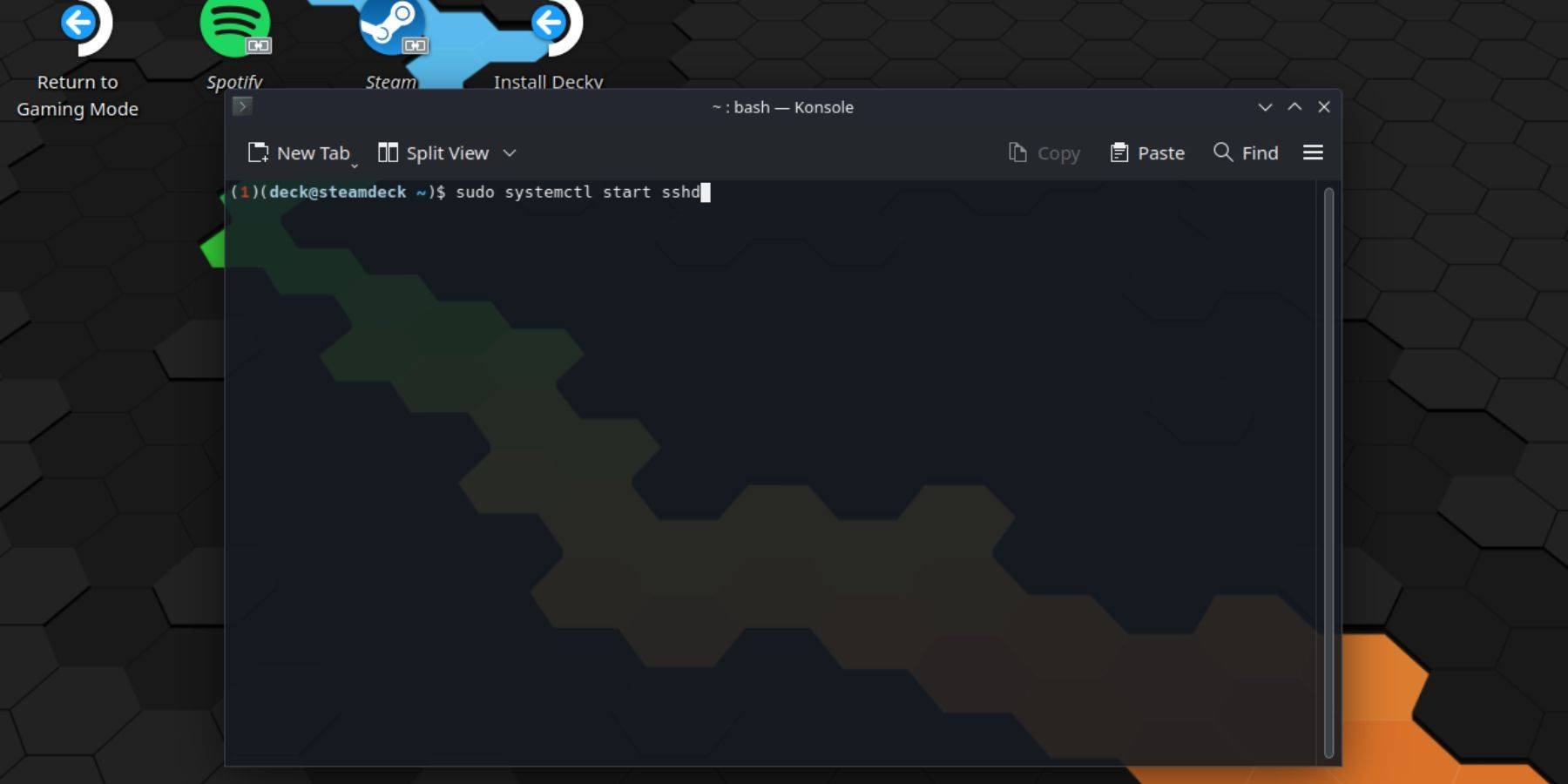
หากต้องการเปิดใช้งาน SSH บนดาดฟ้าไอน้ำของคุณให้ทำตามขั้นตอนที่ตรงไปตรงมาเหล่านี้:
passwd ทำตามพรอมต์เพื่อตั้งรหัสผ่านsudo systemctl start sshd เพื่อให้แน่ใจว่า SSH เริ่มต้นโดยอัตโนมัติหลังจากรีบูตให้ใช้คำสั่ง: sudo systemctl enable sshdหมายเหตุสำคัญ: หลีกเลี่ยงการลบหรือย้ายไฟล์ระบบเพื่อป้องกันการทุจริตของระบบปฏิบัติการ
หากคุณต้องการปิดการใช้งาน SSH บนดาดฟ้าไอน้ำให้ทำตามขั้นตอนเหล่านี้:
sudo systemctl disable sshd หากคุณต้องการหยุด SSH ทันทีให้ใช้: sudo systemctl stop sshd
ด้วยการเปิดใช้งาน SSH คุณสามารถเข้าถึงดาดฟ้าไอน้ำจากระยะไกลได้อย่างปลอดภัย นี่คือวิธีการทำ:
การใช้แอปพลิเคชันของบุคคลที่สาม: ติดตั้งและเรียกใช้แอปพลิเคชันเช่น Warpinator ทั้งบนดาดฟ้า Steam และพีซีของคุณ สิ่งนี้ช่วยให้การถ่ายโอนข้อมูลได้ง่ายระหว่างอุปกรณ์
การใช้พีซี Linux: หากคุณใช้พีซี Linux คุณไม่จำเป็นต้องใช้แอพของบุคคลที่สาม เพียงเปิดตัวจัดการไฟล์ของคุณและป้อน sftp://deck@steamdeck ในแถบที่อยู่ ป้อนรหัสผ่านที่คุณตั้งไว้ก่อนหน้านี้เพื่อสร้างการเชื่อมต่อ

Zenless Zone Zero Update Cycle คำแนะนำการรั่วไหลของ Cadence เนื้อหาในอนาคต
Balatro เพิ่ม 8 แฟรนไชส์และความโกลาหลที่บ้าคลั่งมากขึ้นด้วยการอัพเดต Friends of Jimbo 3
รีวิวคอนโทรลเลอร์ Victrix Pro BFG Tekken 8 Rage Art Edition – ปรับแต่งได้ สะดวกสบาย แต่ขาดวิธี
Pokémon Adds Another Game to the NSO Library
Serial Cleaner ออกมาบน iOS และ Android เพื่อให้ความสดชื่นขึ้นอย่างรวดเร็วเพื่อช่วยเหลืออาชญากรรม
Dragon Ball Project Multiverse ที่จะเปิดตัวในปี 2025
Rise of the Ronin Devs ชื่อ AAA ที่ไม่ได้แจ้งล่วงหน้าอยู่ในระหว่างการพัฒนา
Popular PC Metroidvania Blasphemous Is Out Now on Android

Magetrain: Spellcasting พบกับงูบน Android และ iOS
Jun 25,2025

"เครดิตไม่ดี? ไม่มีปัญหา! นำทางความท้าทายทางการเงินในเครื่องจำลองงานโต๊ะ"
Jun 24,2025

Flareon Sleeping Plush ใส่ใหม่ที่ Walmart ในราคา $ 30
Jun 23,2025
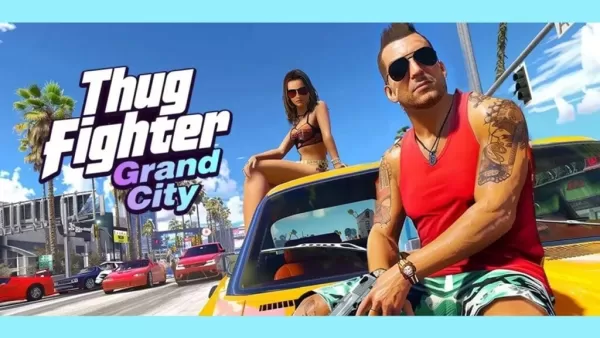
Thug Fighter Grand City เป็นเหมือน GTA ใหม่บน Android
Jun 23,2025
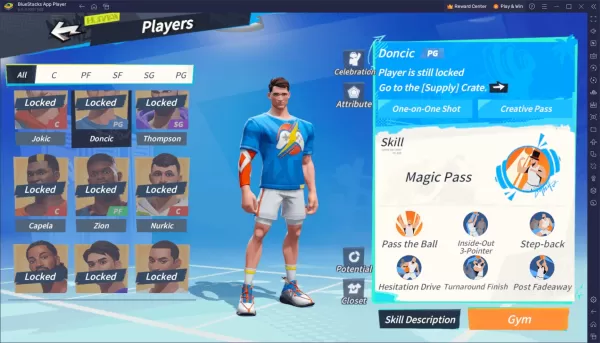
Dunk City Dynasty: คู่มือบทบาทและการควบคุมของผู้เล่น
Jun 23,2025